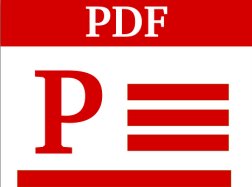L’application Photos donne accès à toutes vos photos, qu’elles se trouvent sur votre disque dur ou dans votre espace OneDrive. Quelques clics souris suffisent pour les retoucher ou lancer un diaporama, ou encore, pour les compléter en y ajoutant les photos qui se trouvent sur votre appareil photo ou votre téléphone.
Pour lancer l’application Photos, cliquez sur Démarrer, tapez photos et cliquez sur Photos. Vos photos sont directement accessibles. Elles apparaissent sous la forme de vignettes et sont classées par ordre inverse chronologique.
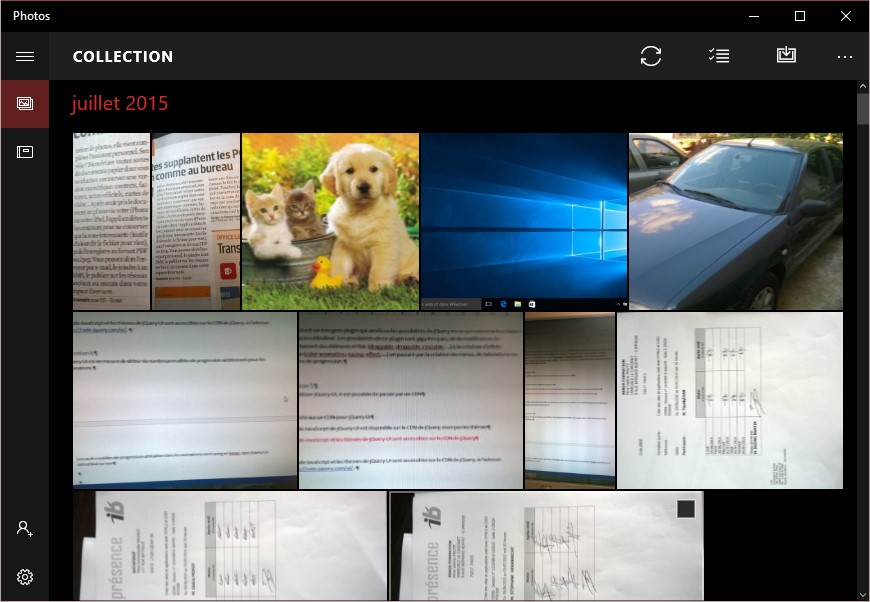
Cliquez sur une photo pour l’afficher en grand. La barre d’outils qui apparait au-dessus de la photo vous permet de :
- partager la photo ;
- lancer un diaporama ;
- retoucher la photo ;
- faire pivoter la photo ;
- supprimer la photo.

Nous allons nous intéresser aux possibilités de retouches de la photo. Cliquez sur l’icône Modifier ou appuyez sur Ctrl + E. Quelques instants plus tard, plusieurs contrôles entourent la photo.
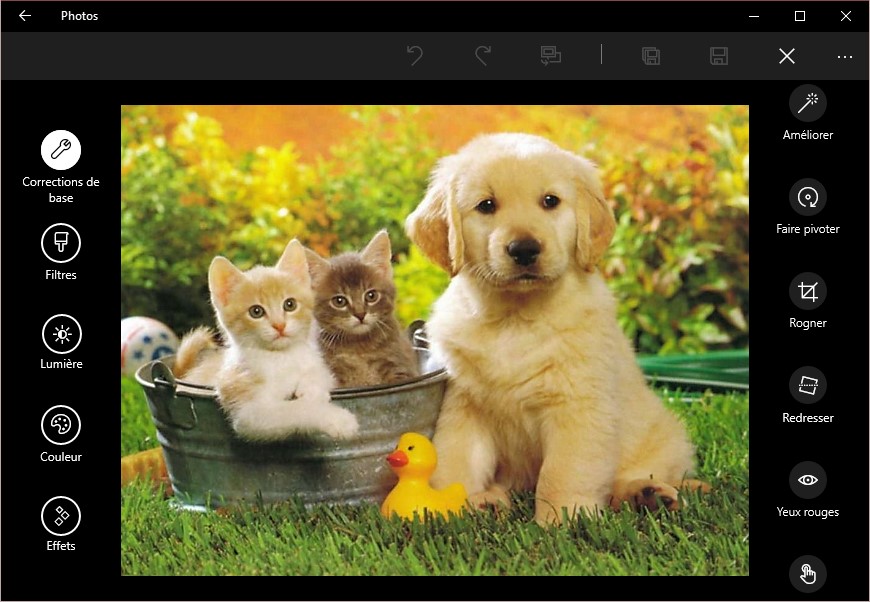
Sur le côté gauche, plusieurs types de retouches vous sont proposés. Les réglages qui correspondent à la retouche sélectionnée (ici Corrections de base) sont accessibles sur le côté droit. Il vous suffit de cliquer sur l’un d’entre eux pour modifier la photo en conséquence.
Ici par exemple, nous sélectionnons l’icône Lumière sur le côté gauche et nous modifions la luminosité de la photo en agissant sur le curseur en forme de cercle.
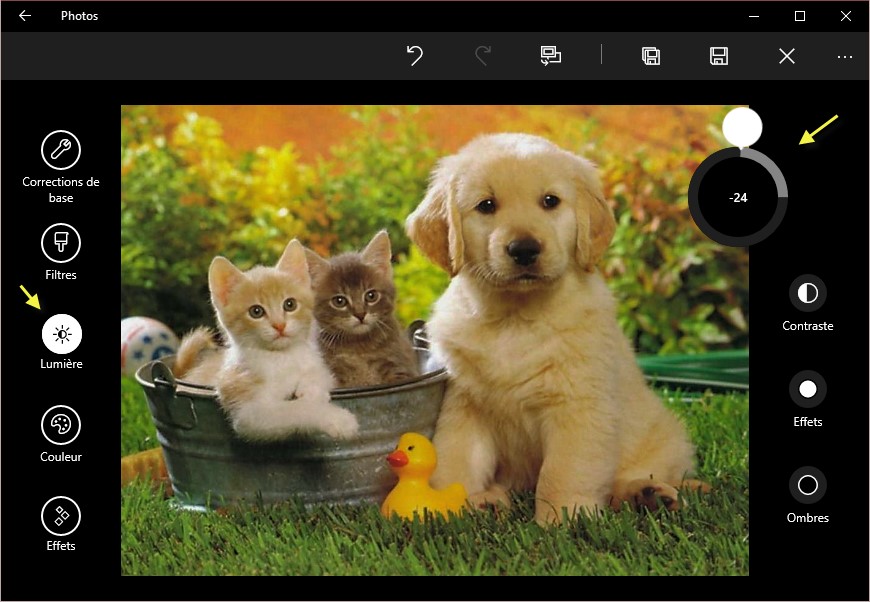
Pour enregistrer les modifications, vous pouvez cliquer sur l’icône Enregistrer une copie pour créer une copie modifiée de l’original ou sur l’icône Enregistrer pour modifier la photo originale. Pour annuler les modifications, cliquez sur l’icône Annuler ou appuyez sur la touche Echap du clavier.
Pour retourner au dossier parent, cliquez sur l’icône en forme de flèche, dans la partie supérieure gauche de l’écran.